A Kubernetes egy ingyenes, nyílt forráskódú disztribúció, más néven k8s. A konténeres szoftverek és alkalmazások telepítésének, kezelésének és méretezésének automatizálására használják. Különféle összetevőket biztosít a konténerkezeléshez, például csomópontokat, vezérlősíkot, podokat és Kubernetes-telepítést. A Kubernetes segítségével a fejlesztők egyszerűen automatizálhatják az üzemeltetési feladatot, visszaállíthatják a változtatásokat, valamint figyelhetik és méretezhetik a konténeres alkalmazásokat és szoftvereket.
Ebben a blogban elmagyarázzuk:
-
- Mi az a Kubernetes-telepítés?
- Miért jobb a telepítés létrehozása, mint a podok létrehozása?
- Mi az a ReplicaSet a telepítésben?
- Mi az a „kubectl create deployment” parancs?
- Előfeltétel: A kubectl és a minikube telepítése
- Hogyan hozhatunk létre Kubernetes-telepítést a „kubectl create deployment” paranccsal?
- Replikák futtatása a Kubernetes Deploymentben a „kubectl create deployment” paranccsal?
- Hogyan működik a ReplicaSet a Kubernetes telepítésének szabályozásában?
- Következtetés
Mi az a Kubernetes-telepítés?
A Kubernetes-telepítést olyan erőforrás-objektumnak nevezik, amely deklaratív utasításokat és frissítéseket ad főbb elemeihez, például a Pod-okhoz, a ReplicaSet-hez és a konténeres alkalmazásokhoz. A Kubernetes-telepítés lehetővé teszi a fejlesztő számára, hogy leírja a konténeres alkalmazást, például képet, pod-ok számát, portot, replikákat és így tovább. Az egyik fő ok, amiért a Kubernetes jobb, mint a Docker, az az, hogy automatikus gyógyulási és automatikus skálázási tulajdonságokat kínál, és ezek az állapotok a Kubernetes-telepítésnek köszönhetően elérhetők.
Az „auto-healing” mechanizmusban egy tesztautomatizálási technika, amely teszteli a futó objektumot, és bármilyen hiba előfordulása esetén végrehajtja a legjobb illeszkedést a korrekcióhoz, és alkalmazza a javítást, hogy az aktuális állapotot a kívánt állapothoz igazítsa. Az „auto-scaling” szolgáltatás automatikusan skálázza az alkalmazás munkaterhelését.
Miért jobb a telepítés létrehozása, mint a podok létrehozása?
A Kubernetes üzembe helyezése lehetővé teszi a fejlesztő számára, hogy ugyanazon pod-ok egy csoportját közös konfigurációval egyszerűen futtassák. Ezzel szemben a pod létrehozása során a felhasználóknak külön kell létrehozniuk és futtatniuk a podatot. Az üzembe helyezés során, ha egy pod törlésre vagy leállításra kerül, az automatikusan újra létrejön és elindul egy automatikus gyógyulási mechanizmusnak köszönhetően. Ha azonban a pod-ok közvetlenül, központi telepítés nélkül futnak, hiba esetén a felhasználóknak manuálisan kell újra létrehozniuk és futtatniuk a pod-ot.
Mi az a ReplicaSet a telepítésben?
Amikor a fejlesztő létrehozta a telepítést, három fő összetevő jött létre, és ezek egyike a ReplicaSet. A ReplicaSet a telepítés vezérlője, és felelős a megadott számú Pod futtatásáért egy központi telepítésen belül. Abban az esetben, ha az egyik pod törlésre kerül, a ReplicaSet gyorsan utasítja az új pod újragenerálására, hogy a párosítások tényleges állapota megfeleljen a kívánt állapotnak. Főleg felelős a hüvelyek deklaratív frissítéseinek biztosításáért.
Mi az a „kubectl create deployment” parancs?
A ' kubectl létrehozása telepítés ” a Kubectl eszköz parancsa, amely a Kubernetes-telepítés létrehozására és elindítására szolgál. Ezután a telepítés utasítja a Kubernetes-et az alkalmazás példányainak létrehozására és frissítésére.
Szintaxis
kubectl létrehozása telepítés < telepítési név > --kép = < képnév > -- < választási lehetőség =érték >
választási lehetőség
A „kubectl create deployment” parancs különböző lehetőségeket támogat, hogy további funkcionalitási réteget biztosítson, és további utasításokat adjon az alkalmazások példányainak telepítéséhez. A „ kubectl létrehozása telepítés ” parancsot az alábbiakban táblázatos formában adjuk meg:
| választási lehetőség | Leírás |
| „– –hiányzó-sablonkulcsok engedélyezése | Ha az értéke igazra van állítva, figyelmen kívül hagyja a sablonokban lévő hibákat, ha a sablonból hiányzik egy leképezési kulcs vagy mező. |
| '- -szárazon futás | Értéke lehet „none”, „server” vagy „client”. Ha az érték kliens, akkor csak azt az objektumot jeleníti meg vagy nyomtatja ki, amelyet elküldése nélkül küldene el. Ha az érték szerver, akkor csak szerveroldali kéréseket küld el. |
| „– – mezővezető | Megjeleníti vagy beállítja a kezelő nevét a mező tulajdonjogának nyomon követésére. |
| „– –kép | Adja meg a kép nevét a tárolósablon megadásához. |
| -o, „– –kimenet | Adja meg a kimeneti formátumot. |
| „– –port | A portot úgy állítja be, hogy szabaddá tegye a tárolót. |
| -r, „– –replikák | Számos pod-replika meghatározására szolgál. |
| „– –save-config | Egy objektum konfigurációjának elmentésére szolgál a megjegyzésben. Ha értéke hamis, a megjegyzés változatlan marad. |
| „– –kezelt mezők megjelenítése | Alapértelmezés szerint értéke false. Ha azonban igaz, akkor megtartja vagy menti a kezelt mezőket, amikor JSON vagy YAML formátumban nyomtat objektumokat. |
| „– –validate=’strict’ | Értéke lehet „strict”, „warn” vagy „ignore”. Ha „szigorú”, akkor érvényesíteni fogja a bevitelt, és érvénytelen kérés esetén sikertelen lesz. Ha értéke „warn”, akkor ismétlődő és ismeretlen mezőkre figyelmeztet. Ha értéke „ignore”, akkor nem hajt végre sémaellenőrzést. |
Előfeltétel: A kubectl és a minikube telepítése
A Kubernetes-telepítés elindításához a Kubernetes-fürtben először telepítse az alábbi eszközöket a rendszerre:
-
- Kubectl eszköz: A Kubectl egy Kubernetes parancssori eszköz, amely a Kubernetes-fürt és összetevői, például a Kubernetes-telepítés vezérlésére, kezelésére és működtetésére szolgál.
- Minikube eszköz: A Minikube a Kubernetes megvalósítási rendszere, amely virtuális gépet biztosít vagy hoz létre a rendszeren a Kubernetes-fürt elindításához. Egycsomópontos fürtöket tud végrehajtani, és többnyire kezdők vagy tesztelési célokra használják.
A Kubernetes használatának megkezdéséhez és az olyan alapvető összetevők telepítéséhez, mint a ' kubectl ” és „ minikube ', lépjen a linkelt ' ” cikk.
Hogyan hozhatunk létre Kubernetes-telepítést a „kubectl create” paranccsal?
A Kubernetes-telepítés létrehozható a Yaml-jegyzék alkalmazásával vagy a „ kubectl létrehozása telepítés ” parancsot. A Kubernetes-telepítés létrehozásához a „kubectl create deployment” paranccsal, kövesse az alábbi bemutatót.
1. lépés: Futtassa a PowerShellt
Először indítsa el a Windows PowerShellt rendszergazdai jogosultságokkal a Start menüből. A rendszergazdai jogosultságokra azért van szükség, mert a minikube a HyperV használatával elindítja a Kubernetes-fürtöt a virtuális gépen:
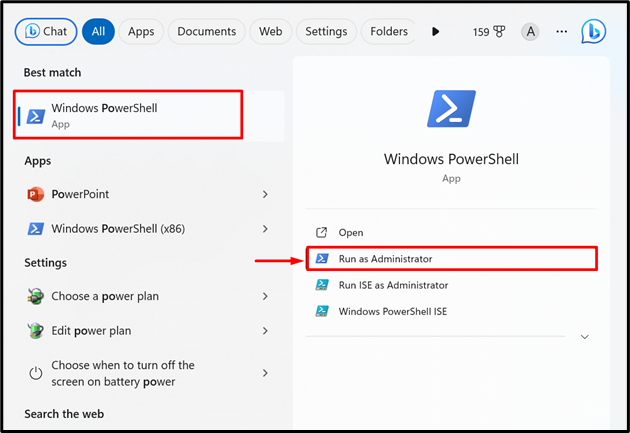
2. lépés: Indítsa el a Kubernetes Clustert
A Kubernetes-fürt elindításához használja a „ minikube start 'parancs:
minikube start
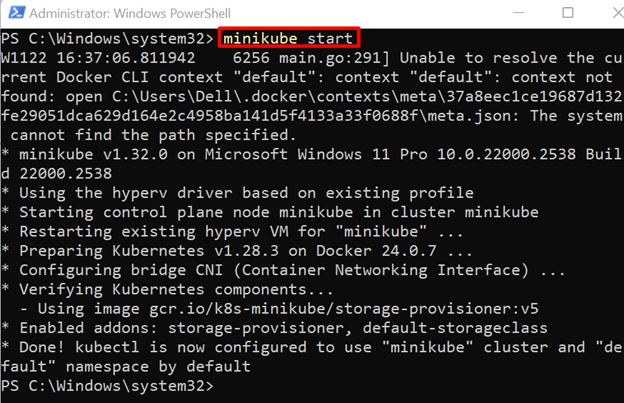
3. lépés: Szerezze be a Kubernetes Nodes-okat
Ezután nyissa meg a Kubernetes csomópontokat, és ellenőrizze, hogy a fürt elindult-e, vagy nem használja a „ kubectl get csomópontok 'parancs:
kubectl get csomópontok
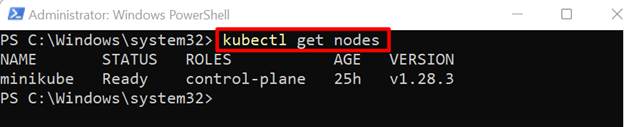
4. lépés: Hozzon létre Kubernetes-telepítést
Hozzon létre egy új Kubernetes-telepítést a fürtben a „k ubectl create deployment
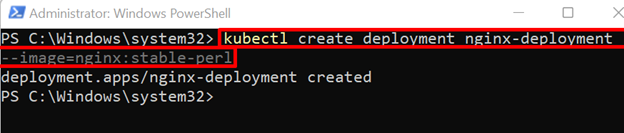
5. lépés: A Kubernetes Deployment, a ReplicaSet és a Pod letöltése
A „kubectl create deployment” parancs három összetevőt hoz létre: Deployment, ReplicaSet és Pod. A Kubernetes-telepítések eléréséhez futtassa a „ kubectl get deploy 'parancs:
kubectl get deploy
Itt láthatod ' nginx-telepítés ” elérhető a Kubernetes-fürtben:
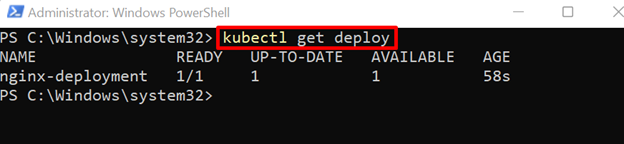
A ReplicaSet a telepítés vezérlője, amely biztosítja, hogy a podokban lévő alkalmazás hibamentesen fut, és kijavítja a töréspontokat. A ReplicaSet eléréséhez használja a „ kubectl get rs 'parancs:
Itt a ReplicaSet mutatja a kívánt számú és az aktuálisan futó podok számát:
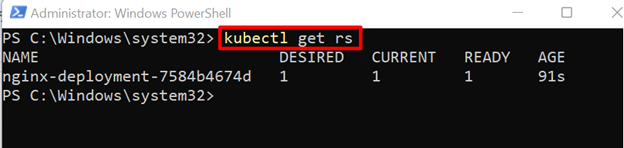
A pod a Kubernetes-fürt egy kisebb egysége, amely a konténeres alkalmazást futtatja. A Kubernetes podokhoz való hozzáféréshez használja a „ kubectl kap hüvelyeket ” parancsot. Itt a ' -O ” opció a kimeneti formátum megadására szolgál. A Pod IP-címének megtekintéséhez a „ széles ” formátum:
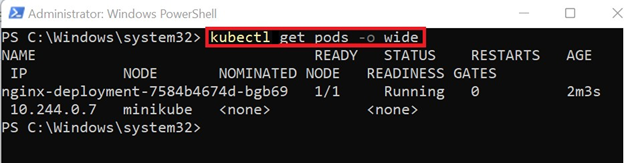
6. lépés: Jelentkezzen be a Kubernetes Clusterbe
A tárolóban futó alkalmazás eléréséhez először nyissa meg a Kubernetes-fürtöt a „ minikube ssh 'parancs:
minikube ssh
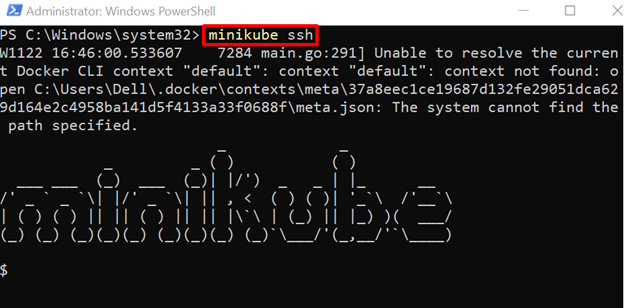
7. lépés: A Kubernetes Deploymentben futó alkalmazás elérése
Ezt követően használja a „ becsavar ” parancsot a Pod IP-címmel együtt a konténeres alkalmazás eléréséhez:
göndör 10.244.0.7
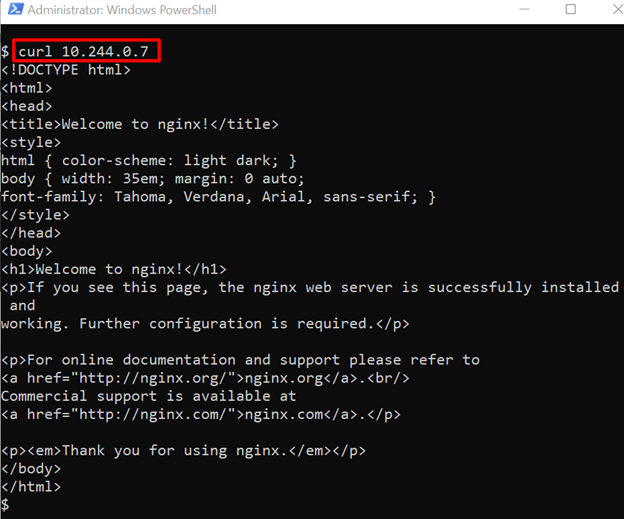
Replikák futtatása a Kubernetes Deploymentben a „kubectl create deployment” paranccsal?
A Kubernetes Deployment létrehozása jobb, mint a Pod futtatása, mivel pod-replikák létrehozásával egyszerre futtathat és kezelhet pod-csoportot. Ha replikákat szeretne futtatni a Kubernetes-telepítésben a „kubectl create deployment” paranccsal, kövesse az alábbi utasításokat.
1. lépés: Hozzon létre Kubernetes-telepítést
Először hozzon létre egy telepítést a „ kubectl létrehozása telepítés ' parancs a ' „– –replikák ' választási lehetőség. A „replicas” opció értéke meghatározza a ReplicaSet által kezelendő és futtatandó podok kívánt számát:
kubectl create deployment nginx-deployment --kép =nginx:stable-perl --replikák = 2

2. lépés: A Kubernetes Deployment, a ReplicaSet és a Pods letöltése
Most nyissa meg a Kubernetes telepítést a „kubectl get deploy” paranccsal:
kubectl get deploy
Itt láthatja, hogy a telepítés a készen álló, naprakész és elérhető pod-ok számát mutatja:

Az alábbi paranccsal érheti el a ReplicaSet információkat. Láthatja, hogy a ReplicaSet a kívánt számú pod állapotát mutatja, és az éppen végrehajtott sorokat:
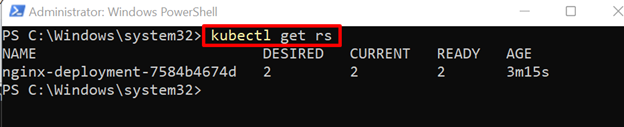
Hasonlóképpen, a futó pod-ok eléréséhez használja az alábbi parancsot:
A kimenet azt jelzi, hogy a Kubernetes-telepítés sikeresen végrehajtja a kívánt számú Pod-replikát a Kubernetes-fürtben:
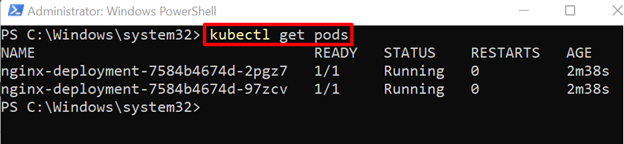
Hogyan működik a ReplicaSet a Kubernetes-telepítés vezérléséhez?
A ReplicaSet felelős a kívánt számú Pod futtatásáért egy központi telepítésen belül. Ha egy pod lebontásra vagy törlésre kerül, az automatikusan újra létrehozza azt, hogy megfeleljen a podok aktuális állapotának a kívánt állapotnak. Ez a mechanizmus valójában az auto-healing technikát valósítja meg. A demonstrációhoz kövesse az alábbi utasításokat.
1. lépés: Élő Kubernetes Pods megtekintése
Először nézze meg élőben a pods állapotát a „ kubectl get pods -w ” parancsot. Jegyezze fel a törött vagy törölni kívánt pod nevét is:
kubectl kap hüvelyeket -Ban ben
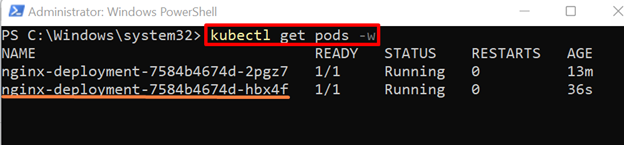
2. lépés: Pod törlése
Ezután nyisson meg egy másik PowerShell terminált, és próbálja meg törölni a második pod a „ kubectl delete pods
A kimenet azt mutatja, hogy sikeresen töröltük a pod:
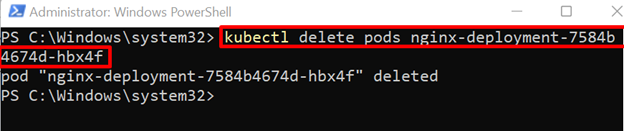
Most nyissa meg a PowerShell ablakot, ahol a pod állapota él. Itt láthatja, hogy amikor töröltük a Pod-ot, a ReplicaSet automatikusan létrehozta és végrehajtotta az új pod-ot, hogy az aktuális pod-státuszt a kívánt állapothoz igazítsa:
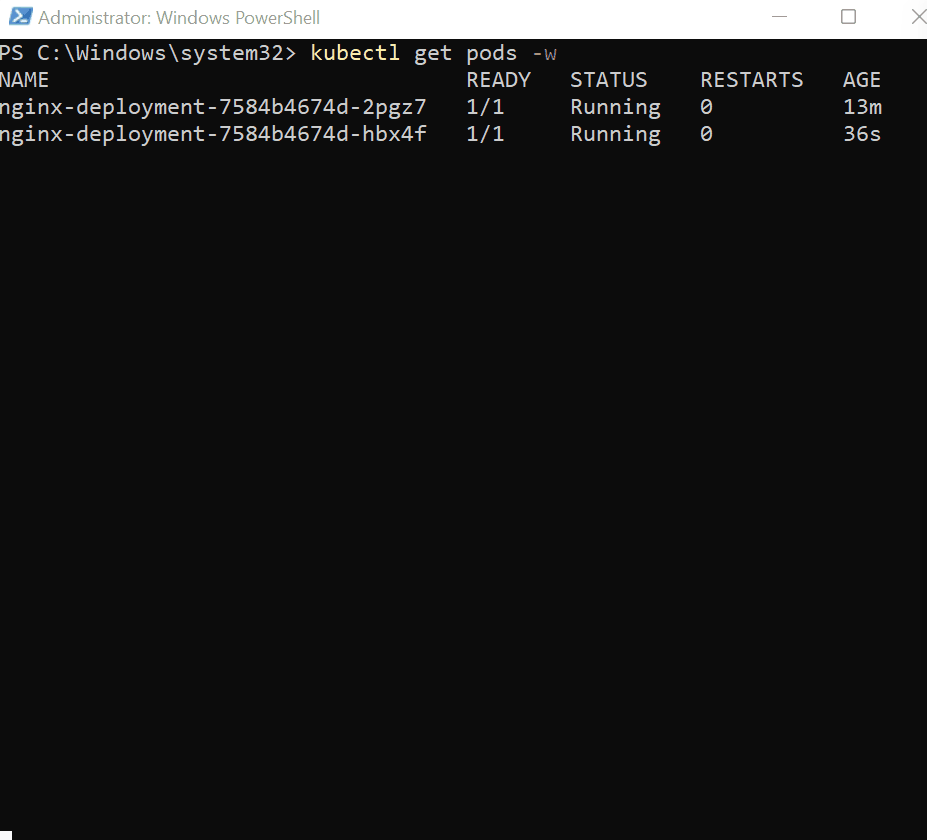
Leírtuk a Kubernetes Deployment létrehozásának módszerét a „kubectl create deployment” paranccsal.
Következtetés
A Kubernetes-telepítés létrehozásához a „ kubectl létrehozása telepítés ” parancsot, először telepítse az olyan alapvető eszközöket, mint a minikube és a kubectl. Ezt követően futtassa az új Kubernetes-fürtöt a minikube segítségével. Most hozzon létre egy új telepítést a „ kubectl create deployment